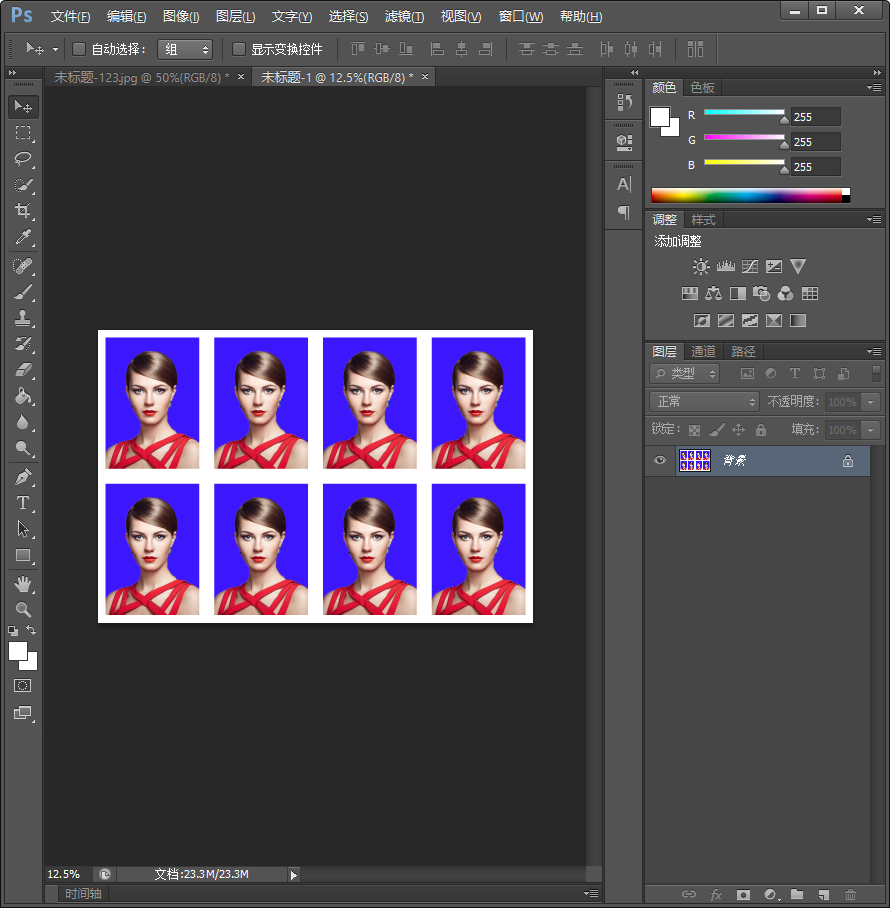首先了解常用证件照的尺寸:
1寸照片,尺寸大小是:2.5厘米×3.5厘米,分辨率设成300像素/英寸,这样最终得到的像素是:295×413
小2寸照片,尺寸大小是:3.3厘米×4.8厘米,分辨率设成300像素/英寸,得到的像素是:390×567
2寸照片,尺寸大小是:3.5厘米×5.3厘米,分辨率设成300像素/英寸,达到的像素是:413×626
制作1寸证件照
1、首先准备好蓝底或者白底照片

2、在PS中打开准备好的图片
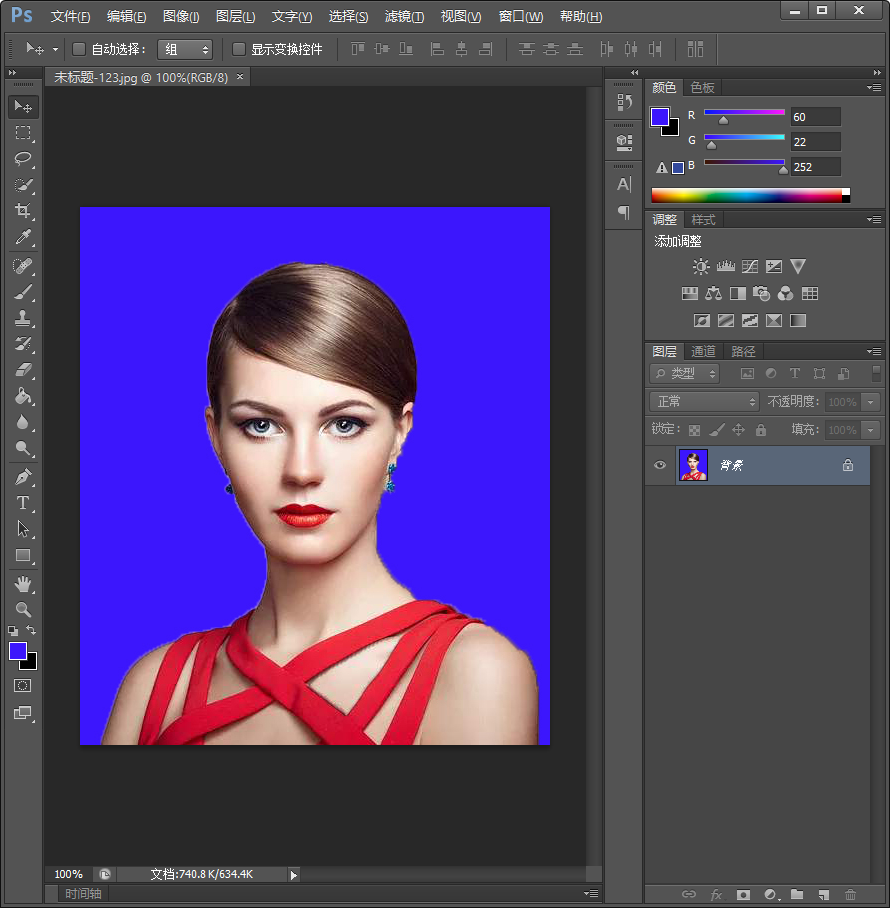
3、点击左侧工具栏里的“裁剪工具”,设置自定宽高,宽度2.5cm,高度3.5cm,分辨率为300像素,在照片合适位置进行裁剪。
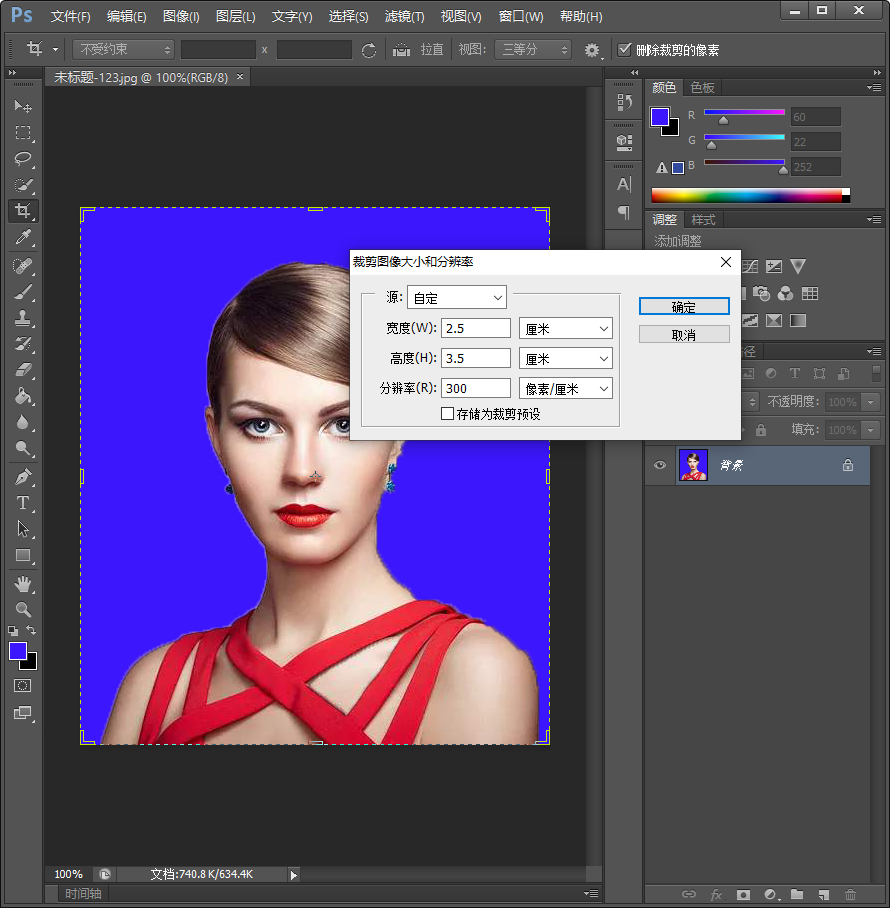
裁剪完成后如下图:
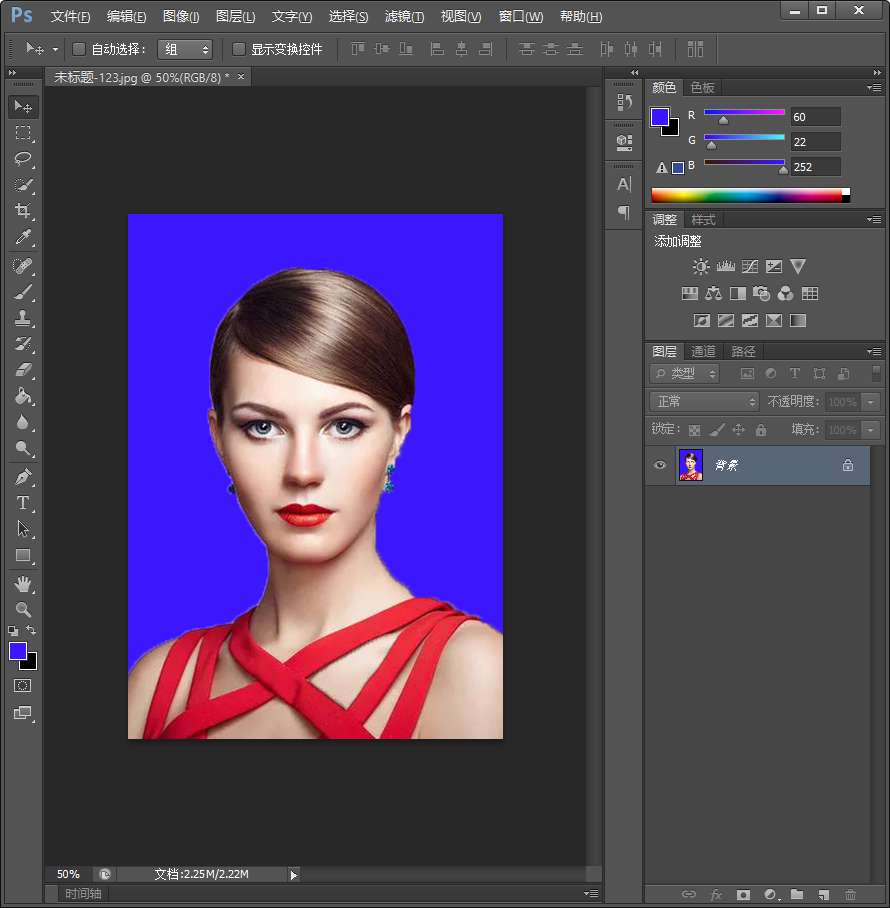
4、点击顶部菜单栏“图像”->“画布大小”,将宽度设置为0.4厘米,高度设置为0.4厘米,并选中相对定位,然后点确定。
在制作1寸照片时,想均匀铺满7寸相册纸,可设置宽度0.45厘米,高度0.65厘米
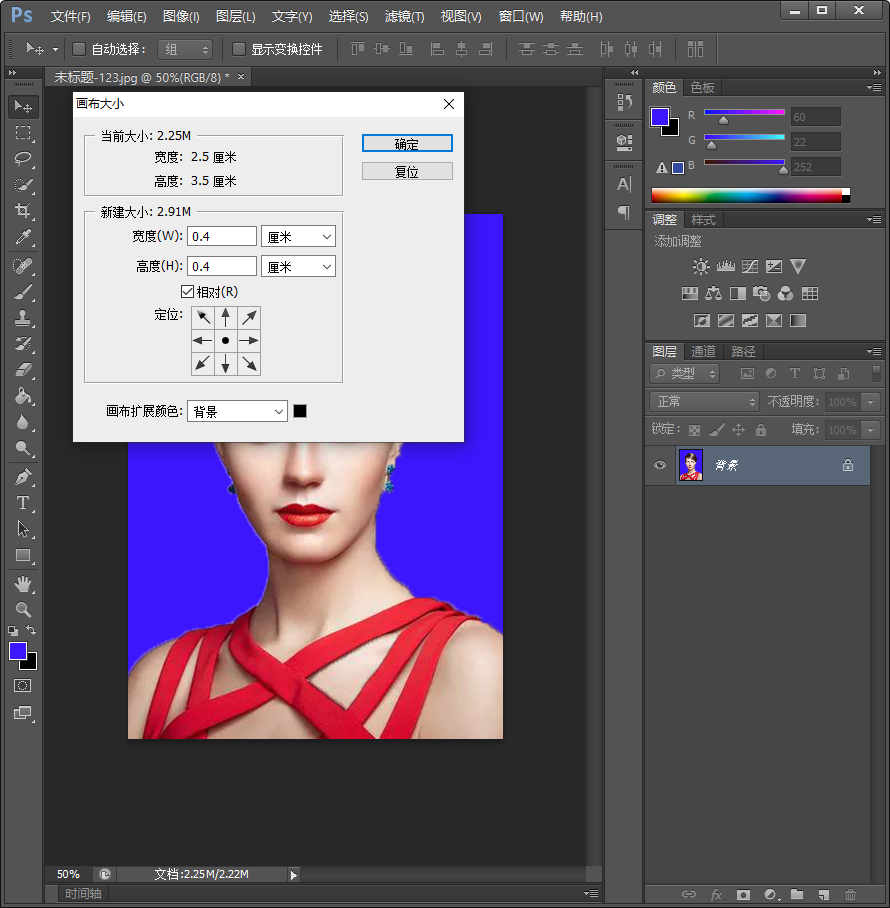
确定后,照片的白边框制作完成,如下图:
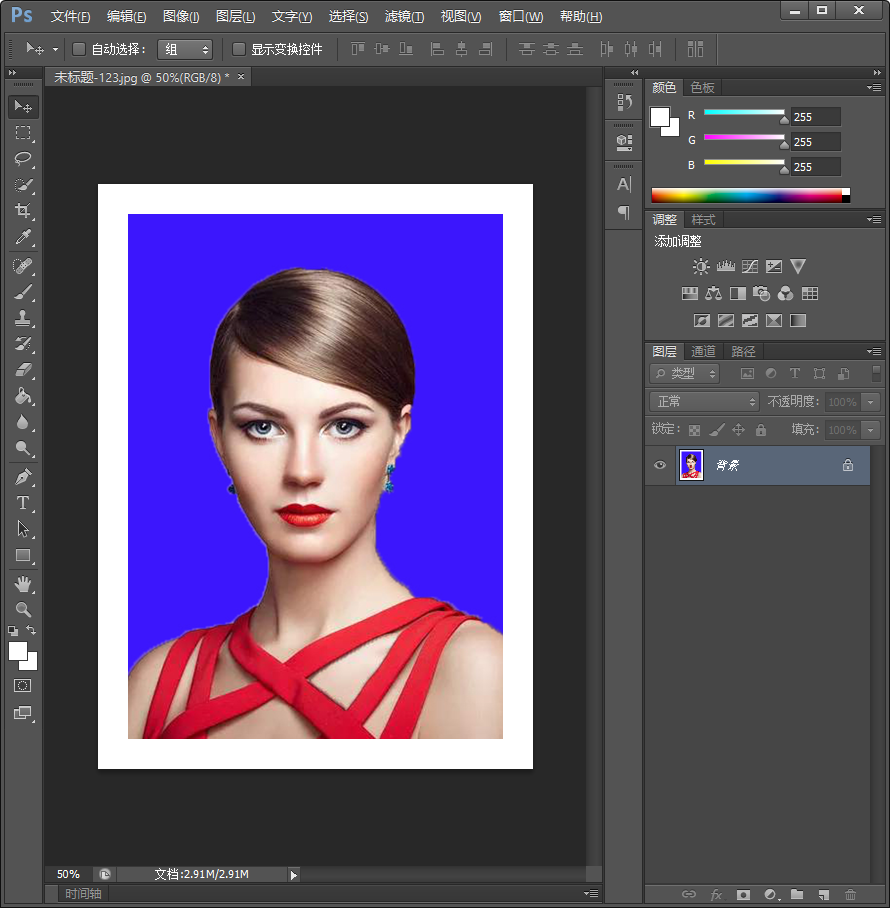
5、点击顶部菜单栏“编辑”->“定义图案”
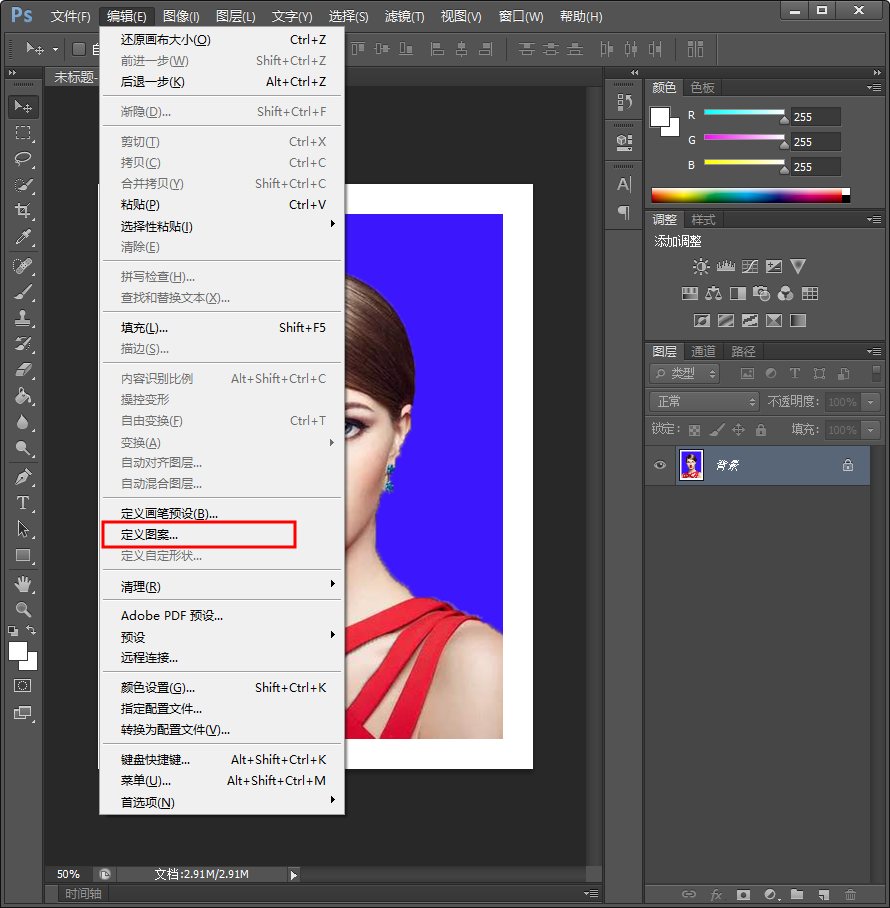
6、名称处给照片命名,如:证件照,然后点确定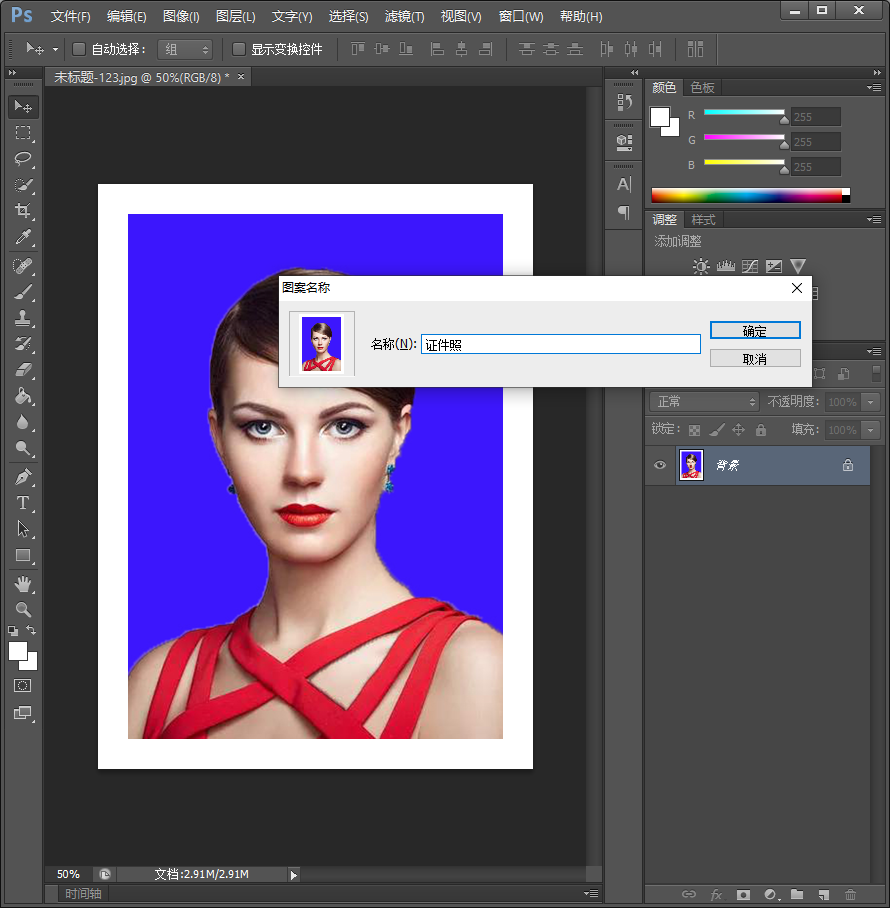
7、点击顶部菜单栏的“文件”->“新建”,新建一张图片,预设选择“自定”;
A4纸:宽度11.6英寸,高度7.8英寸,分辨率300像素,背景白色;
7寸纸:宽度17.8厘米,高度12.7厘米,分辨率300,背景白色;
然后点确定
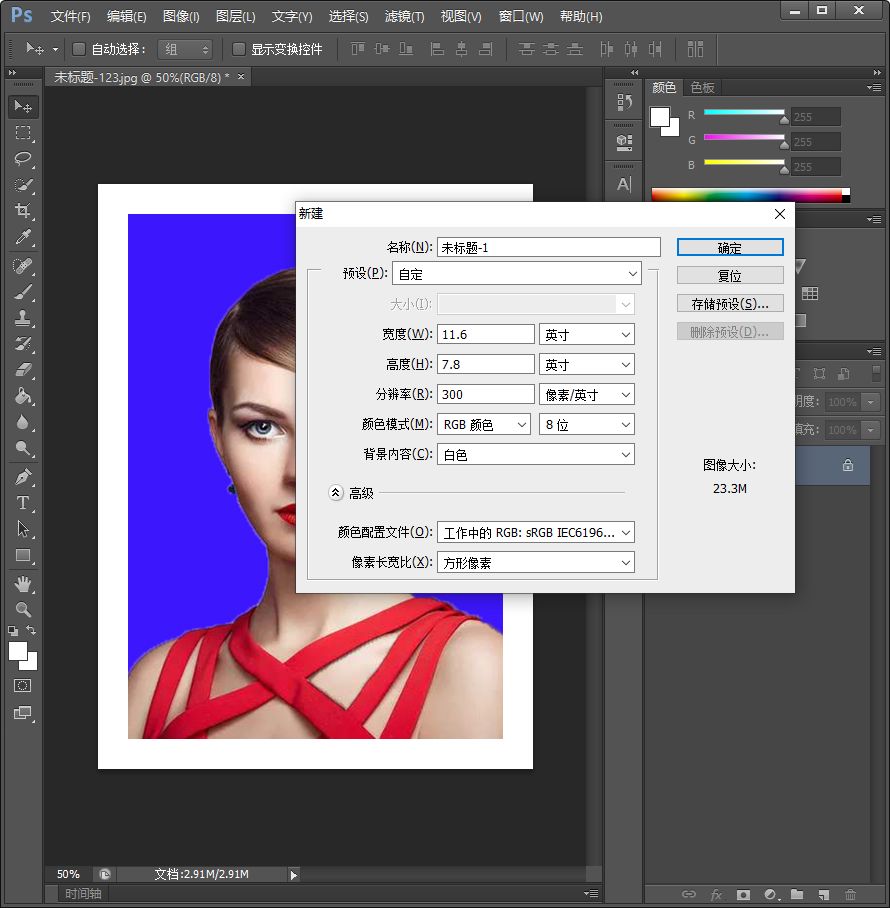
8、建好白底图片后,点顶部菜单栏的“编辑”->“填充”
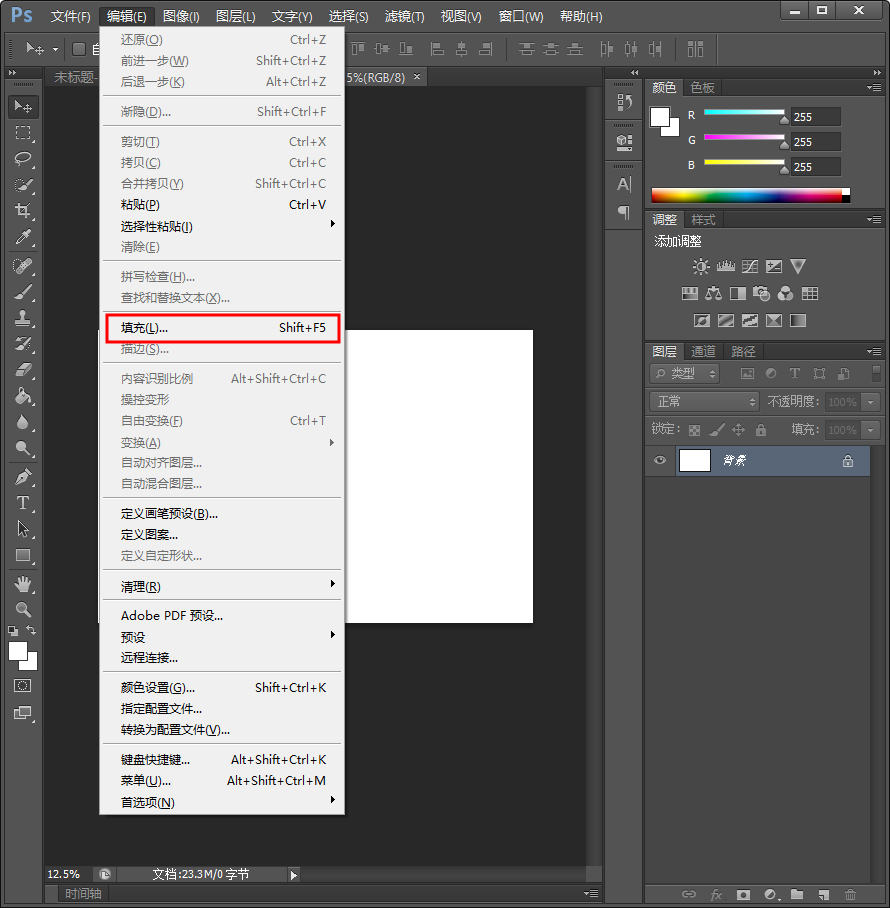
9、选择图案,点自定图案右侧的小图,选择刚才已经定义好的图案,而后点确定
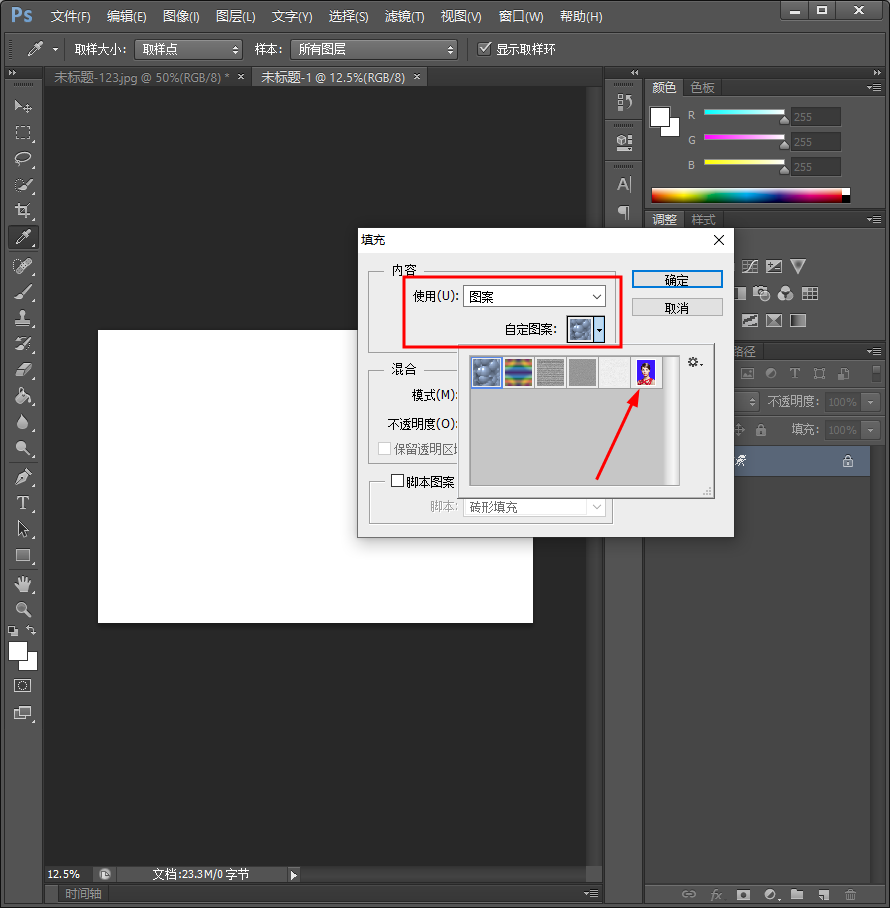
10、至此照片制作完成,接下来根据需要保存照片即可